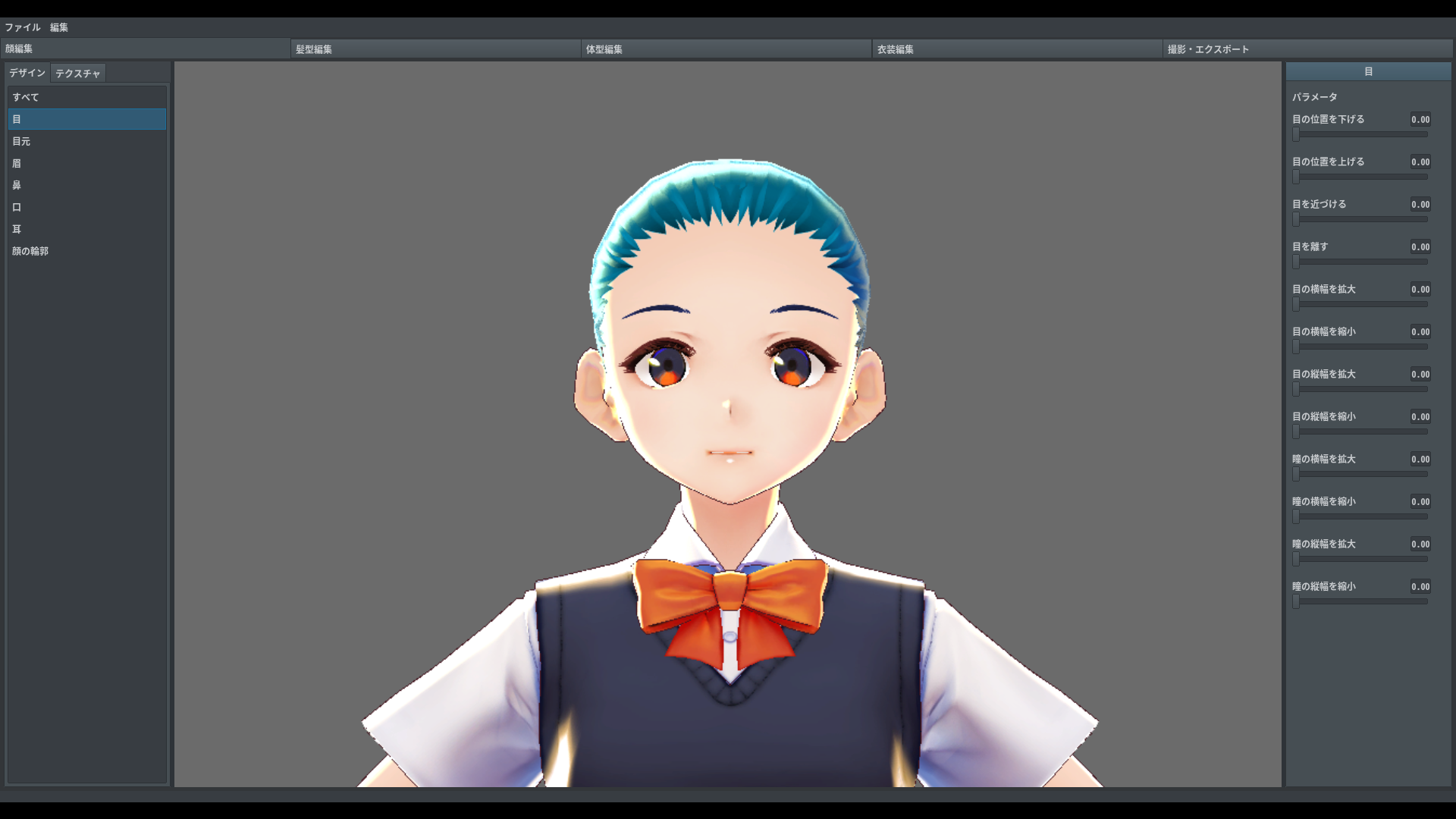
ピクシブ株式会社は、3Dキャラ作成ツール「VRoid Studio」を、7月31日の先行公開を経て、8月3日に一般公開しました。
VRoid Studioは、なんと無償で人型アバター(キャラクター)の3Dモデルを作成できるアプリケーションで、しかもWindows、MacどちらのOSでも利用可能なのが嬉しいところ。
ダウンロードは公式サイトから
3Dモデルを必要とする人は増え一方で、1から作れるクリエイターは限られる現状の課題を解決するために開発されたようで、「直感的に操作でき、クリエイターが既に持っているお絵かきのテクニックを最大限に発揮できること」を重視された設計となっているとのこと。
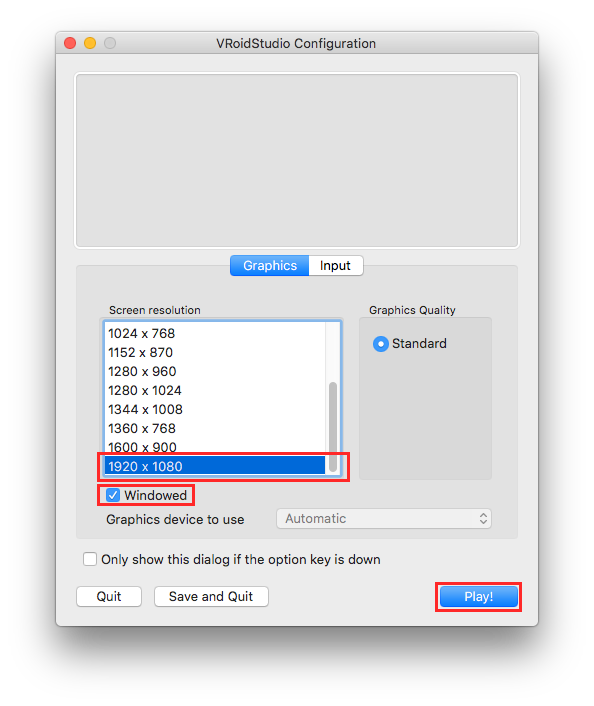
▲起動画面のメニューは、スクリーンサイズを設定します。サイズは自動で認識されるようで、一番下のサイズを設定すると全画面のサイズになります。
デフォルトでは全画面になりますが、「windowed」にチェックを入れるとことで、通常のアプリケーションのようにウィンドウで起動されるようになります。
「Play!」を押下することで次の画面に移行します。
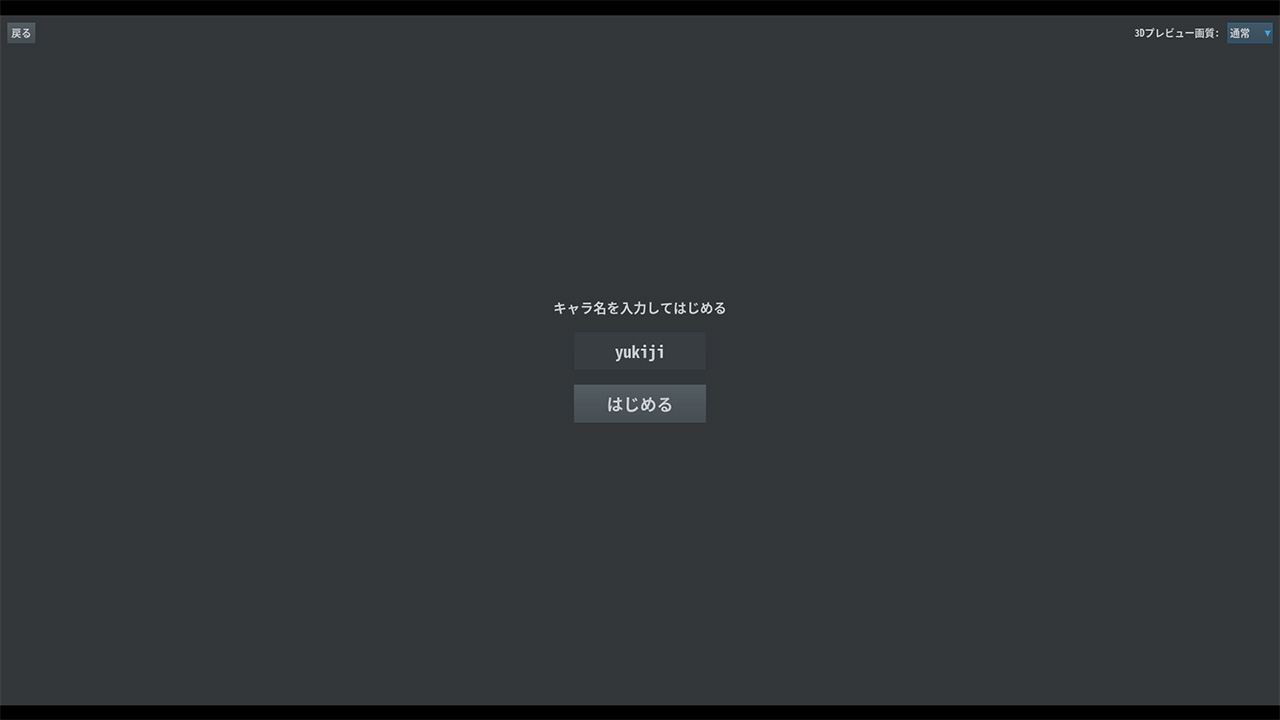
▲キャラクター名(日本語名は不可)を入力します。キャラクター名は、作成したデータを読み込む際に使用される名前とデータ名になります。キャラクターを作成すると以下のフォルダに保存されるようです。
Mac : /Users/{user}/vroid/avatars/
Windows : C:\Users{user}\Documents\vroid\avatars
保存形式[.vroid]
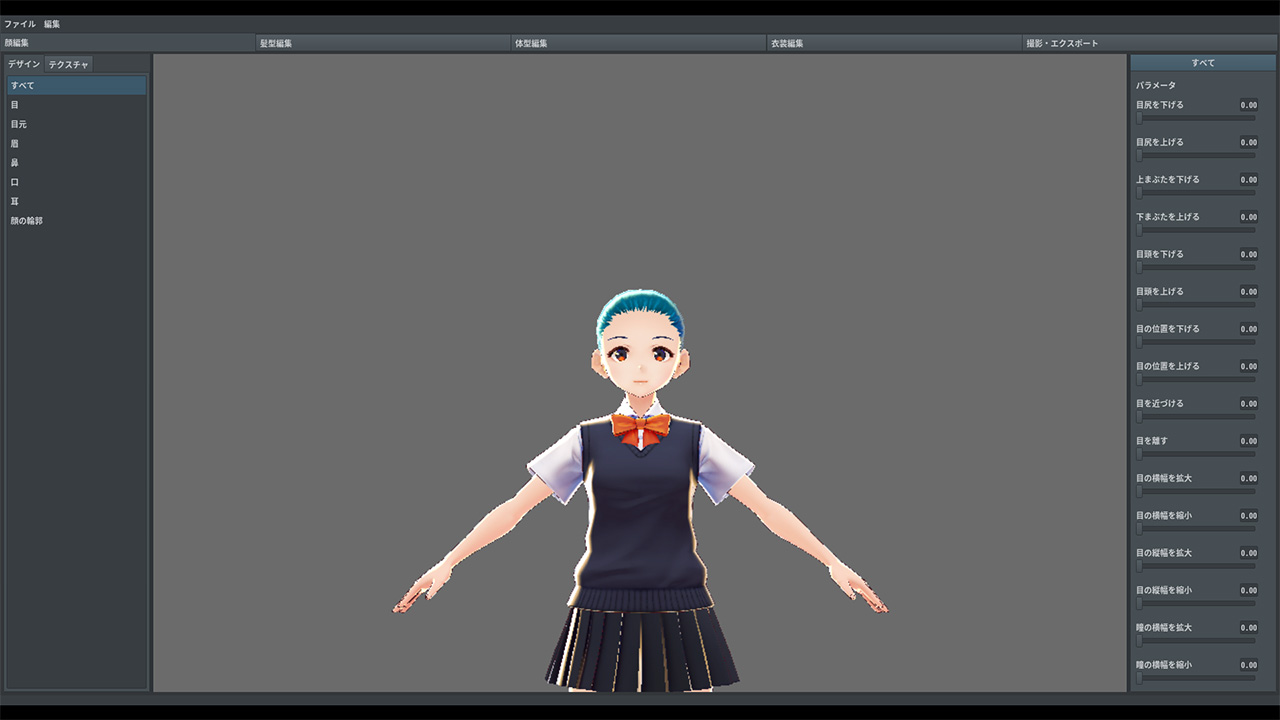
▲起動時の初期画面です。まずは基本的な操作は以下になります。
カメラ操作
| 回転 | 右ドラッグ |
|---|---|
| 移動 | Shift + 左ドラッグ / Space + 左ドラッグ |
| ズーム | マウスホイール |
基本操作ショートカットキー
| コマンド名 | win | mac |
|---|---|---|
| 保存 | Ctrl+S | Cmd+S |
| 元に戻す | Ctrl+Z | Cmd+Z |
| やり直し | Ctrl+Shift+Z | Cmd+Shift+Z |
| ヘア・ヘアグループ削除 | Ctrl+backspace Ctrl+Delete |
Cmd+Delete |
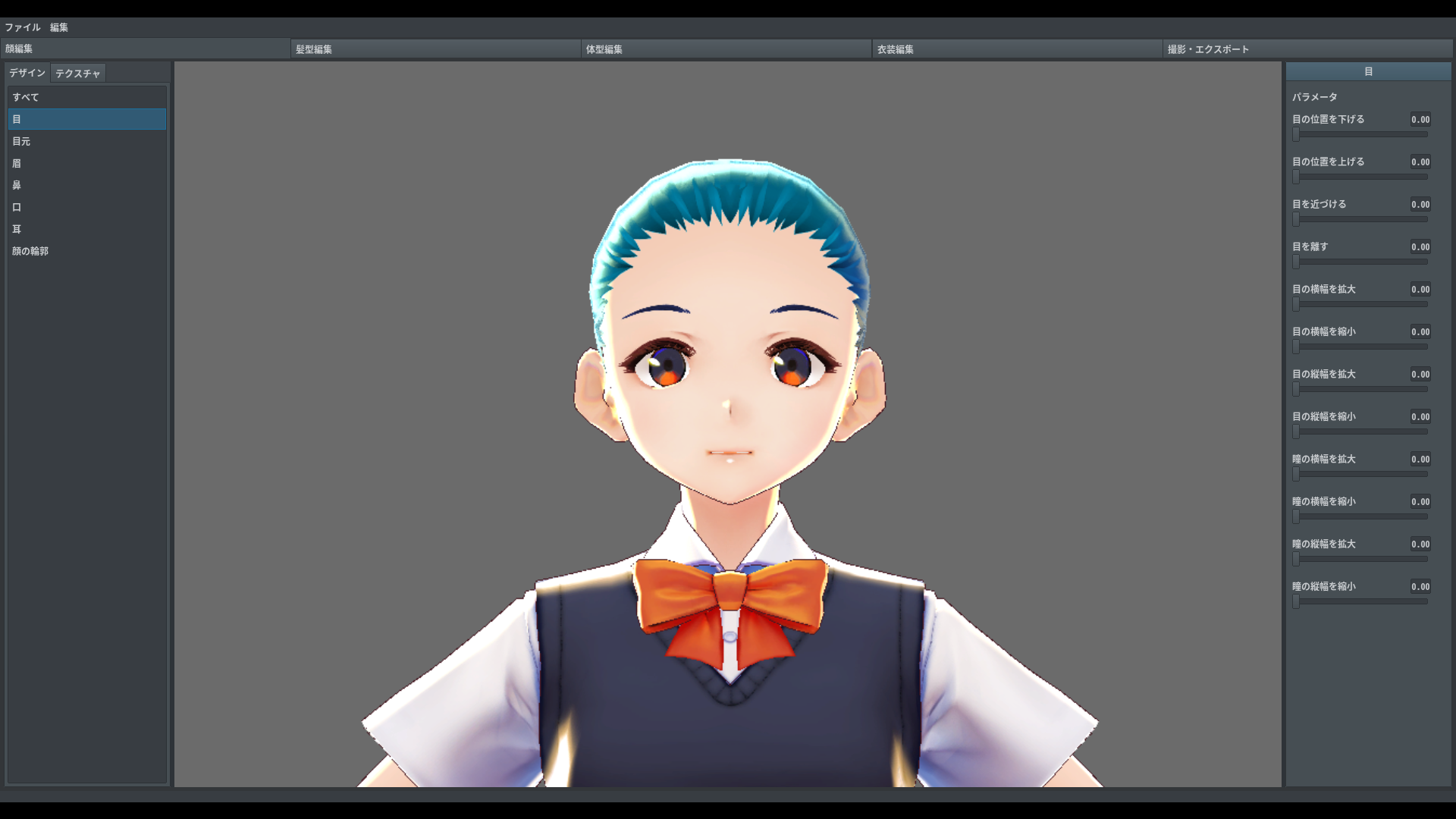
▲顔のパーツは画面右側にあるバーを操作してキャラクターを作成していくことができます。
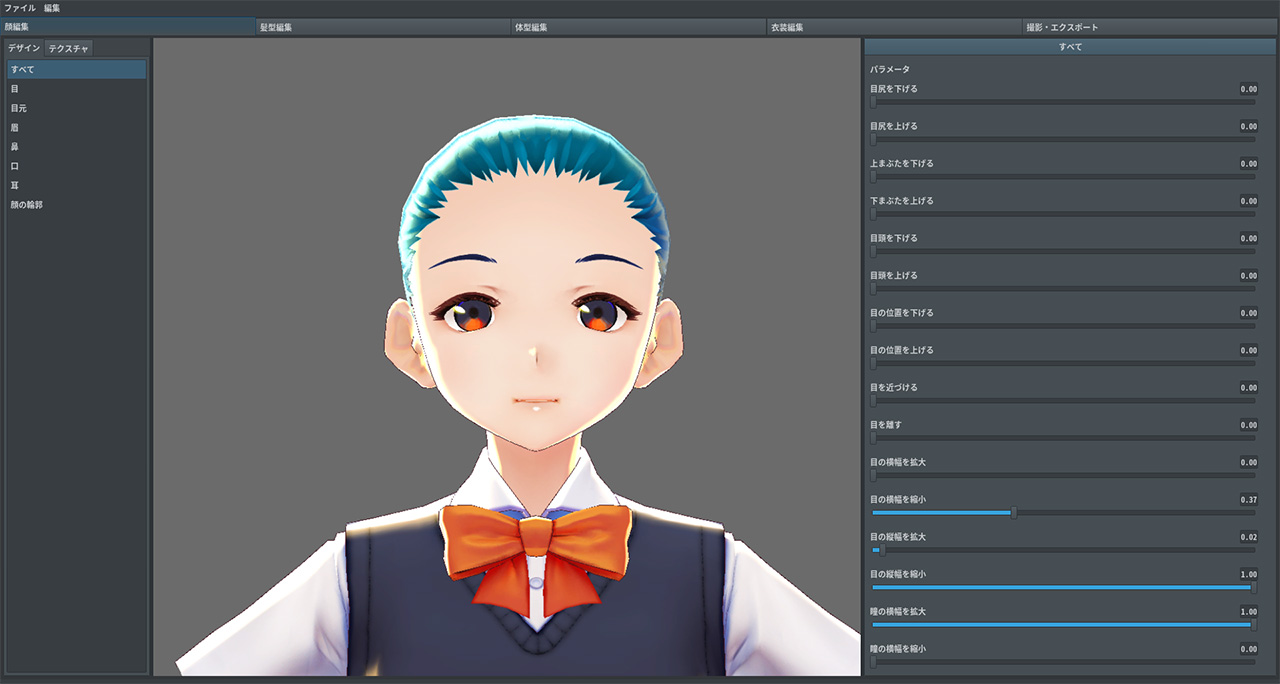
▲まずは顔のみを変更しました。ゲームのアバターを作成するような感覚でカスタマイズすることができます。
顔の他にも髪側や服をカスタマイズしていくことができます。作成後した3DモデルはVRM形式でエクスポート可能で、対応したプラットフォーム上でアバターとして利用することができます。
VRoid Studioについて
公式サイト
公式Twitterアカウント
https://twitter.com/vroid_pixiv
対応OS
Windows 10 / 8 / 7
macOS 10.13 High Sierra / 10.12 Sierra
